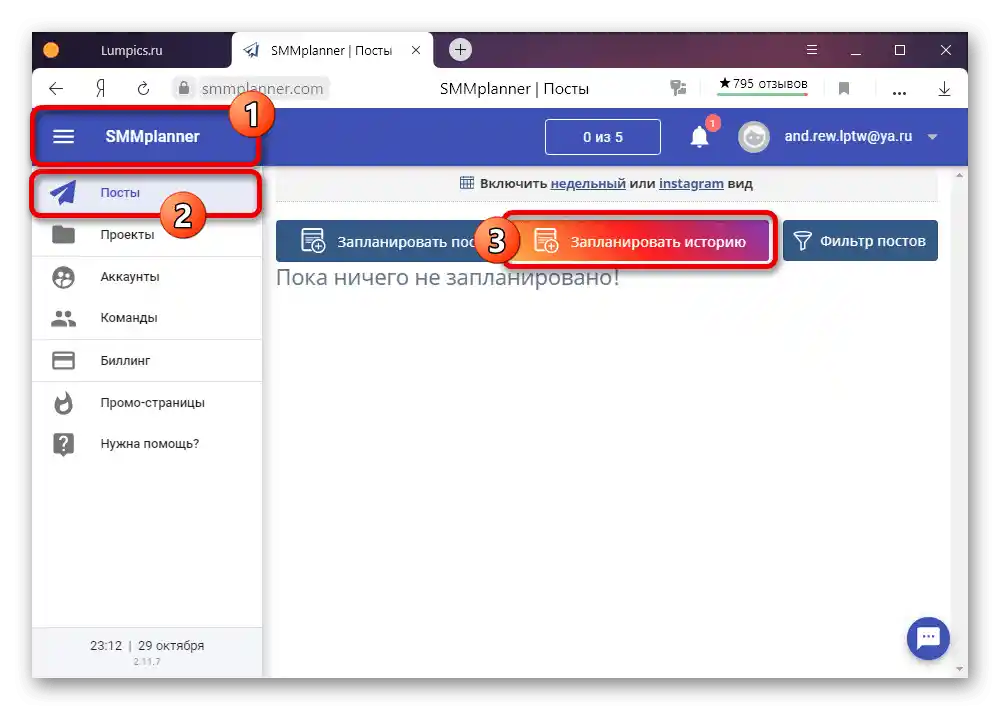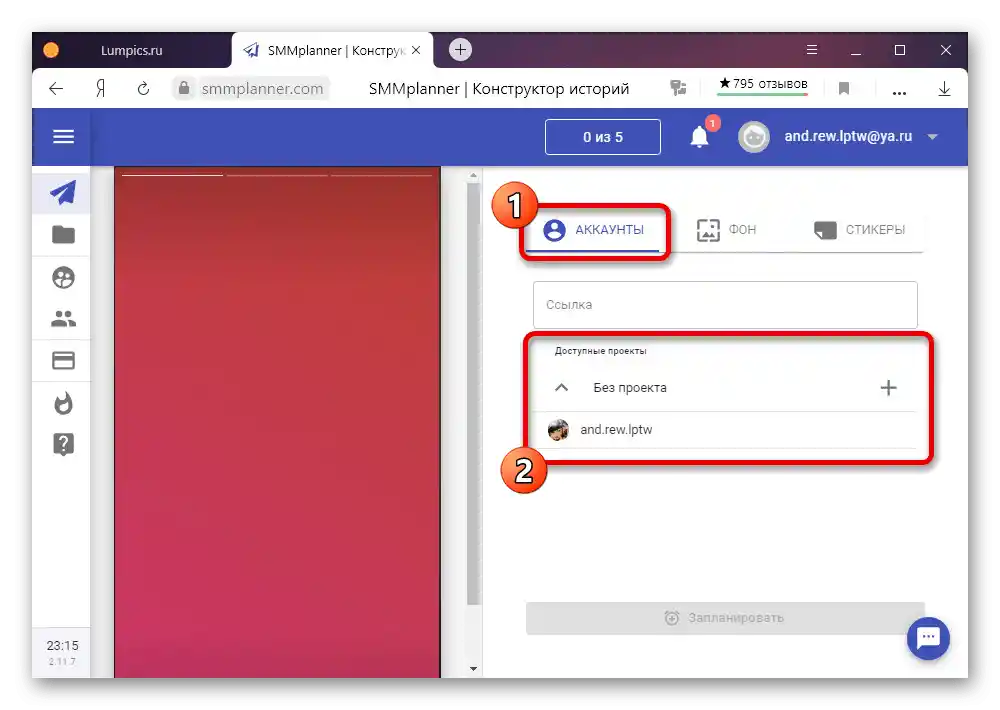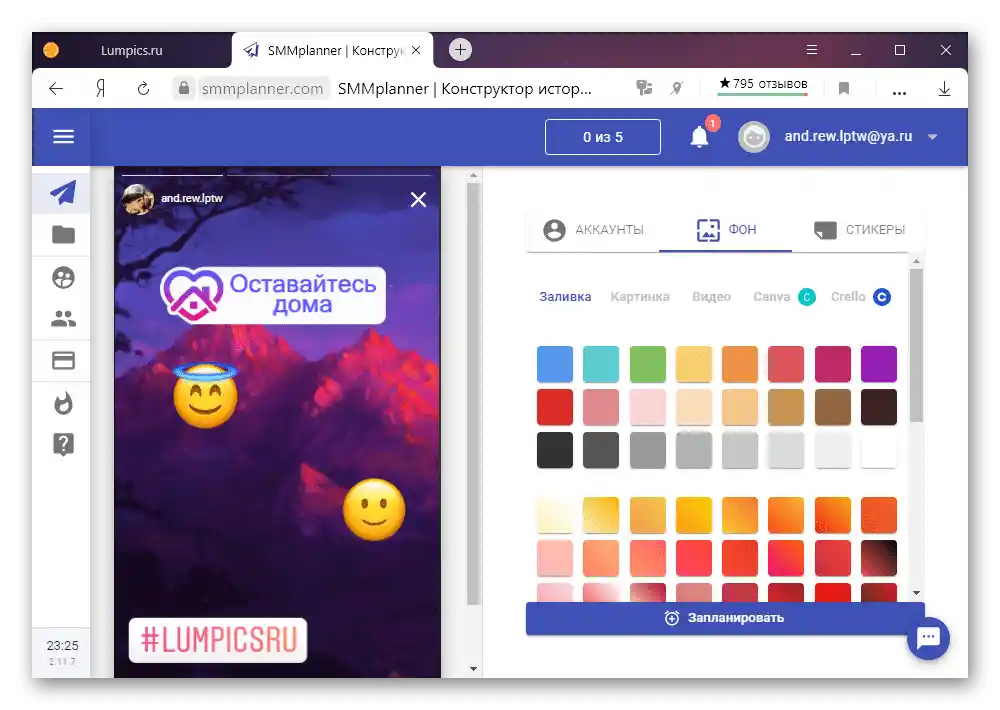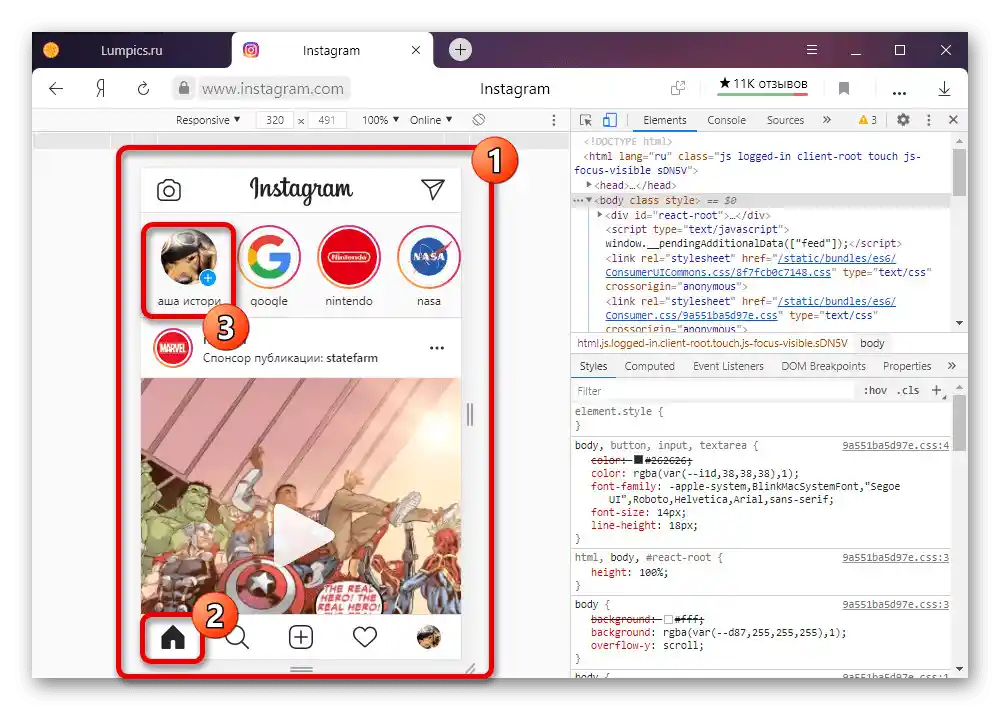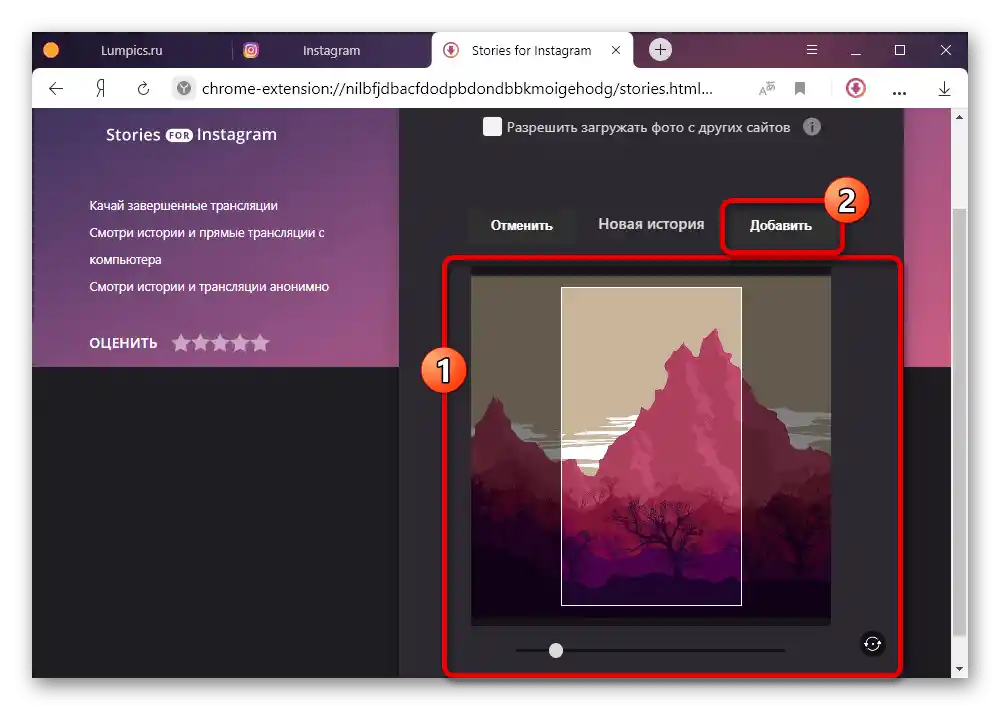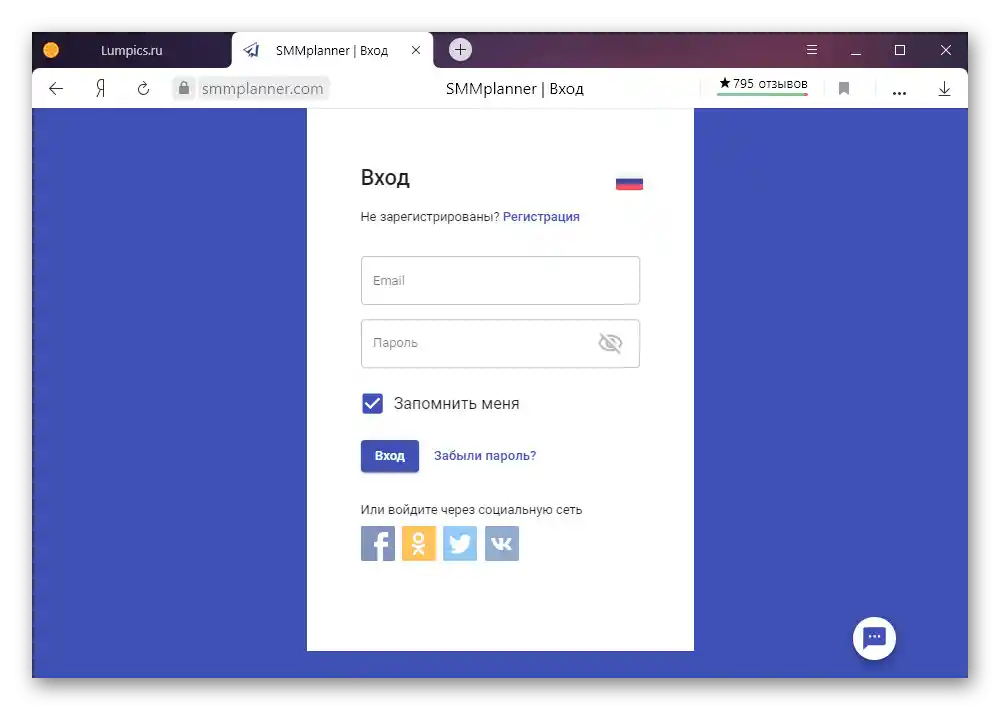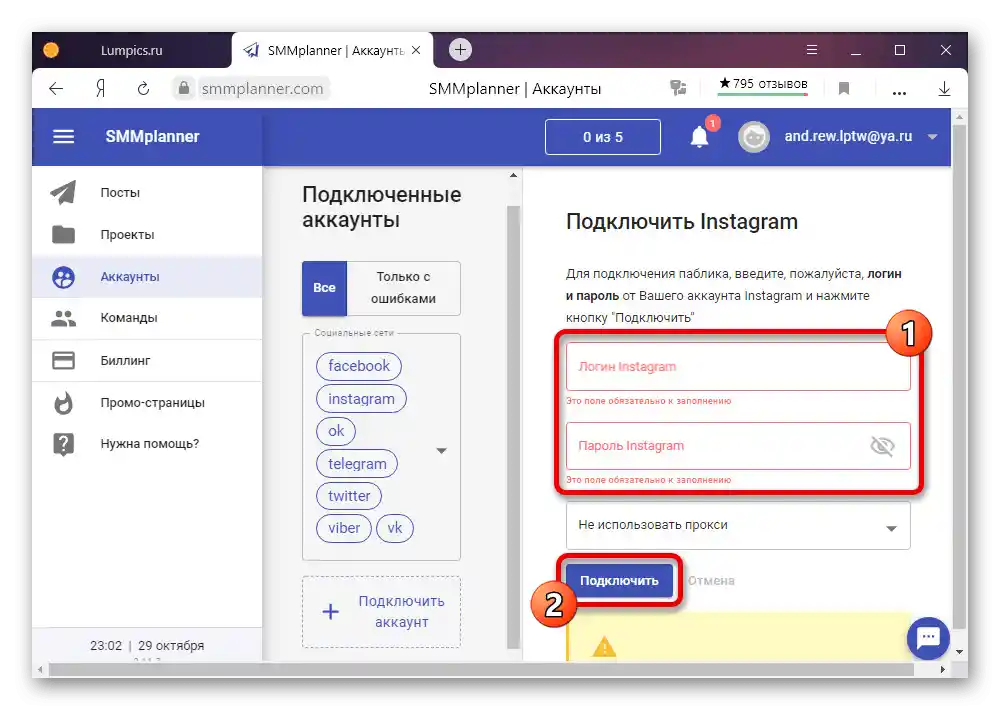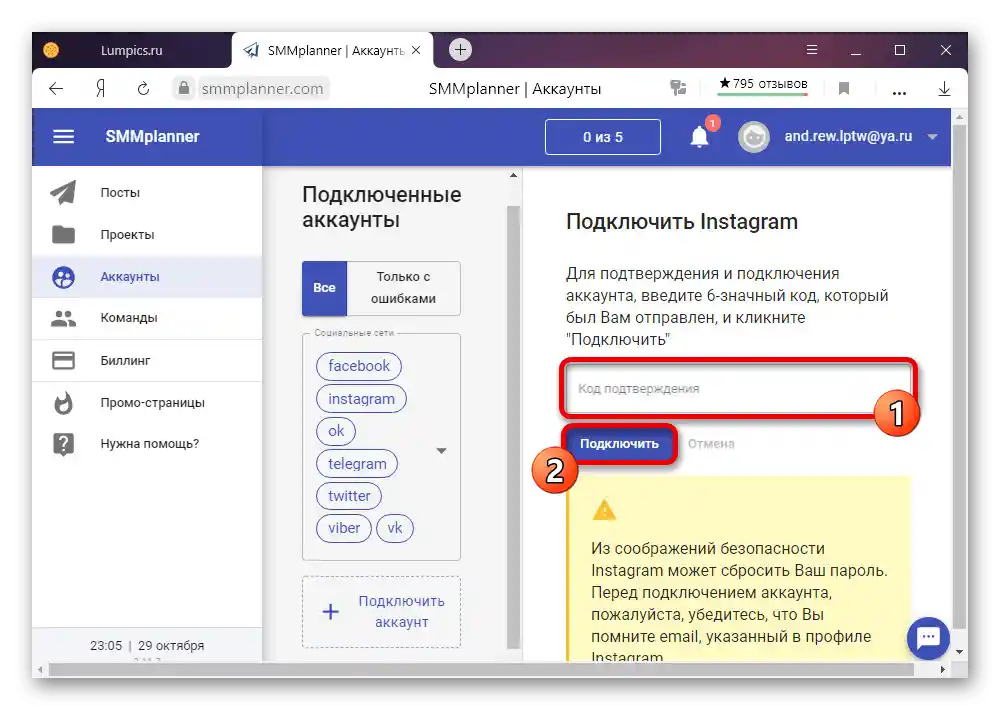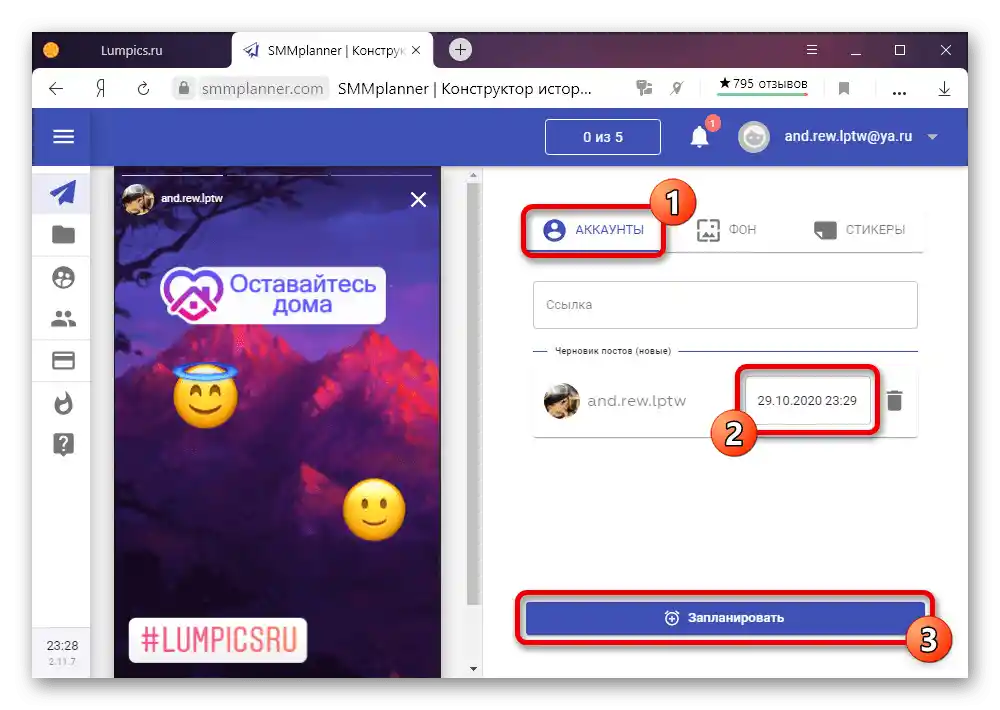المحتوى:
الطريقة 1: النسخة المحمولة من الموقع
بشكل افتراضي، النسخة المكتبية من إنستغرام لا توفر أدوات لتحميل وتحرير القصص الخاصة، مما يستدعي استخدام وسائل إضافية، ومن بين هذه الوسائل، تعتبر وحدة التحكم الخاصة بالمطورين في متصفح الإنترنت الأكثر ملاءمة. نلاحظ أن هذه الطريقة تقل كثيرًا عن تطبيق الهاتف المحمول، لكنها تتفوق على العديد من الحلول الأخرى المذكورة في التعليمات.
- باستخدام الرابط المقدم أعلاه، انتقل إلى الصفحة الرئيسية لإنستغرام في أي متصفح ويب، قم بتسجيل الدخول واضغط على لوحة المفاتيح "F12". إذا لم تفتح وحدة التحكم، حاول النقر بزر الماوس الأيمن في أي مكان على الصفحة واختر آخر خيار في القائمة السياقية، والذي عادة ما يحمل عنوان "استكشاف العنصر" أو "عرض الكود".
اقرأ أيضًا: فتح وحدة التحكم الخاصة بالمطورين في المتصفح
- حتى اليوم، تبدو اللوحة المعنية متشابهة تقريبًا في جميع المتصفحات، لذا، بغض النظر عن البرنامج، اضغط ببساطة على زر الماوس الأيسر على أيقونة "Toggle Device Toolbar". سيمكنك ذلك من تفعيل المحاكي المدمج للأجهزة المحمولة.
- لتفعيل الميزات التي لم تكن متاحة سابقًا، يجب تحديث الصفحة عن طريق الضغط على "F5"، "CTRL+R" أو "إعادة تحميل" في القائمة السياقية للعلامة.
- بعد الانتهاء من التحضير، انتقل عبر القائمة الرئيسية المعتادة للأجهزة المحمولة إلى علامة التبويب "الرئيسية" وفي أعلى الصفحة اضغط على "تاريخك". يمكنك أيضًا استخدام أيقونة الكاميرا في الزاوية العلوية اليسرى من الموقع.
![الانتقال إلى إنشاء قصة جديدة على موقع إنستغرام المحمول في المتصفح]()
عند ظهور إشعار منبثق بمعلومات حول تطبيق إنستغرام، اضغط على "ليس الآن".
- من خلال نافذة "فتح"، ابحث واختر الملف الرسومي المطلوب على الكمبيوتر من أحد التنسيقات المدعومة. يمكنك تأكيد التحميل باستخدام زر "فتح" في الزاوية السفلية اليمنى.
- نتيجة لذلك، سيظهر محرر قصة جديدة مع عدة أدوات وإمكانية ربط الموقع. للأسف، لا يتوفر قص الصورة في هذه الحالة.
- اضغط على "إكمال القصة" لإغلاق المحرر ونشر القصة. بعد إعادة التوجيه التلقائي، يمكنك الاطلاع على القصة في القسم المناسب.
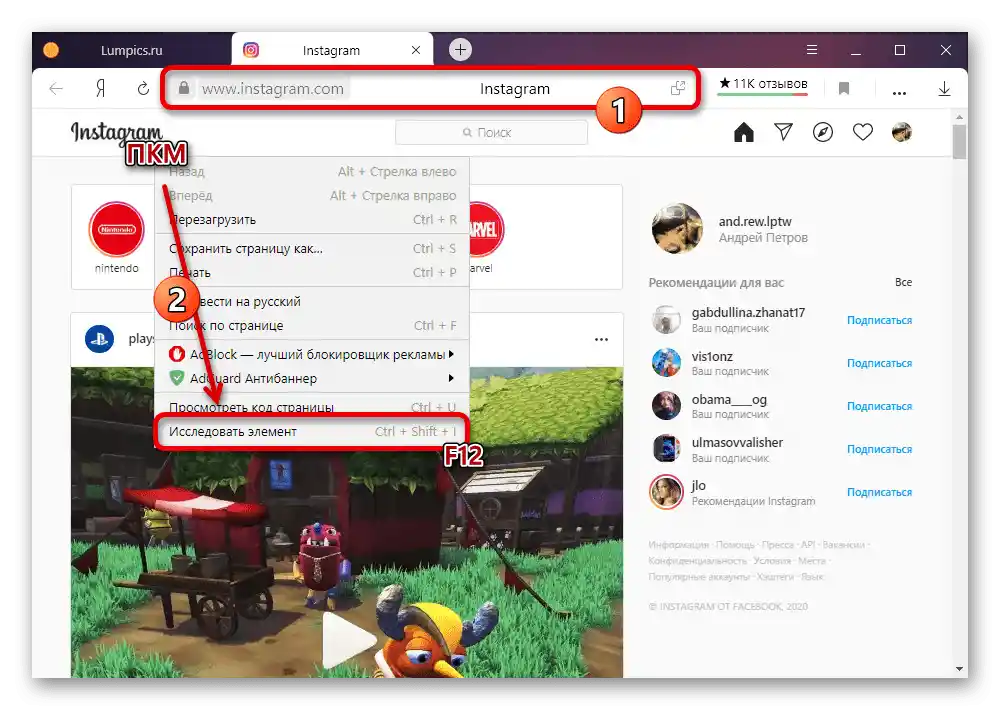
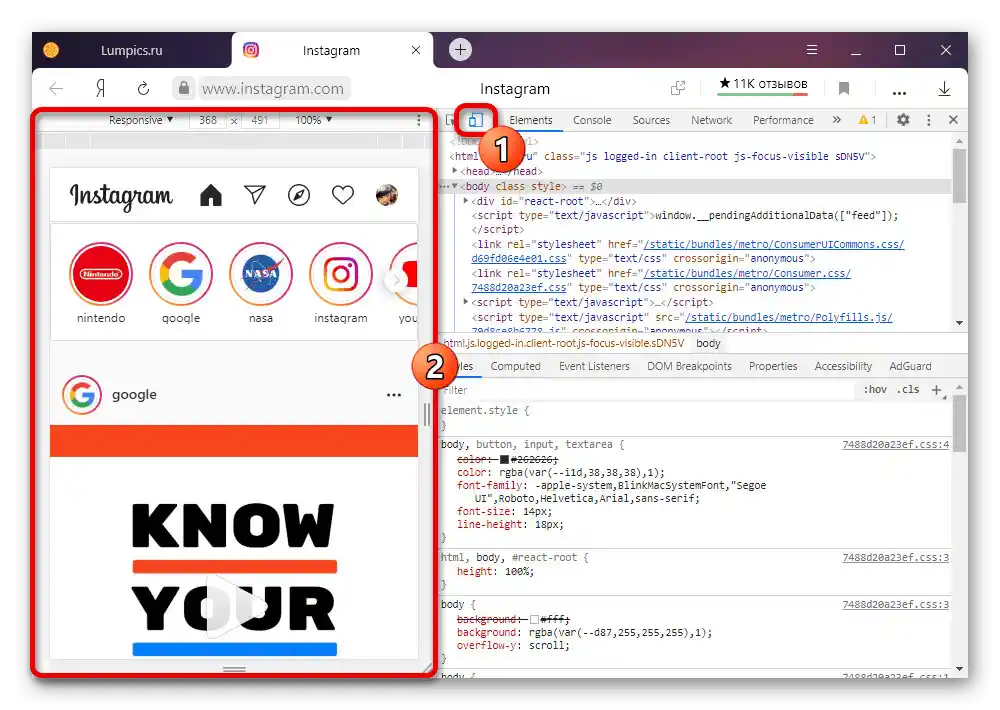
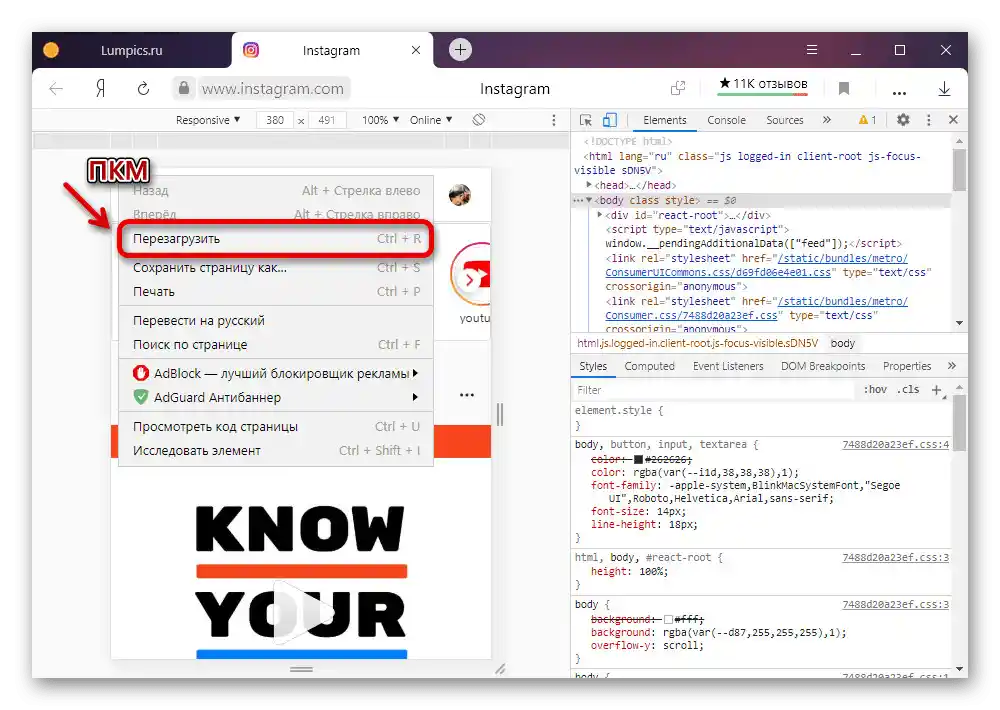
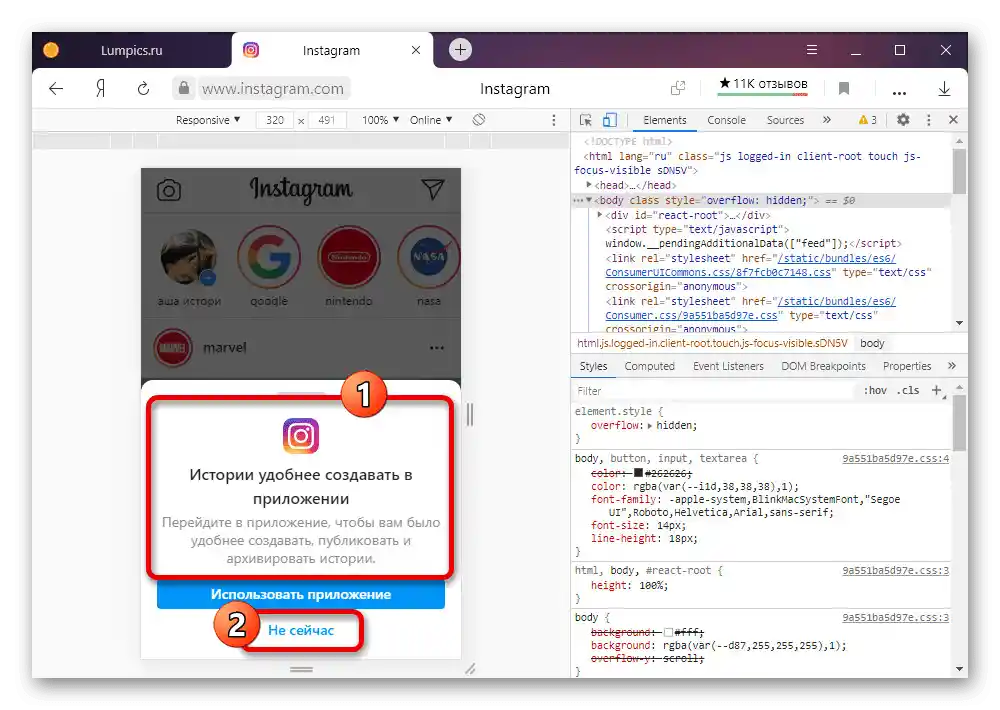
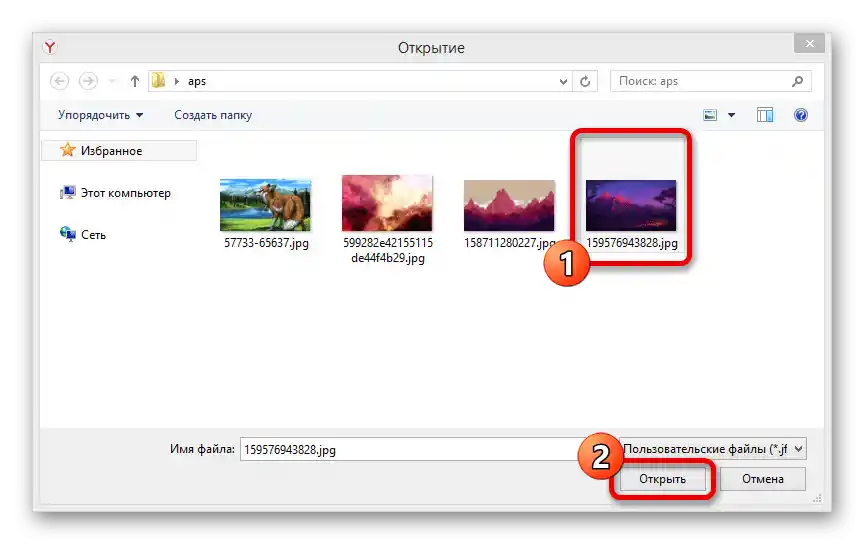
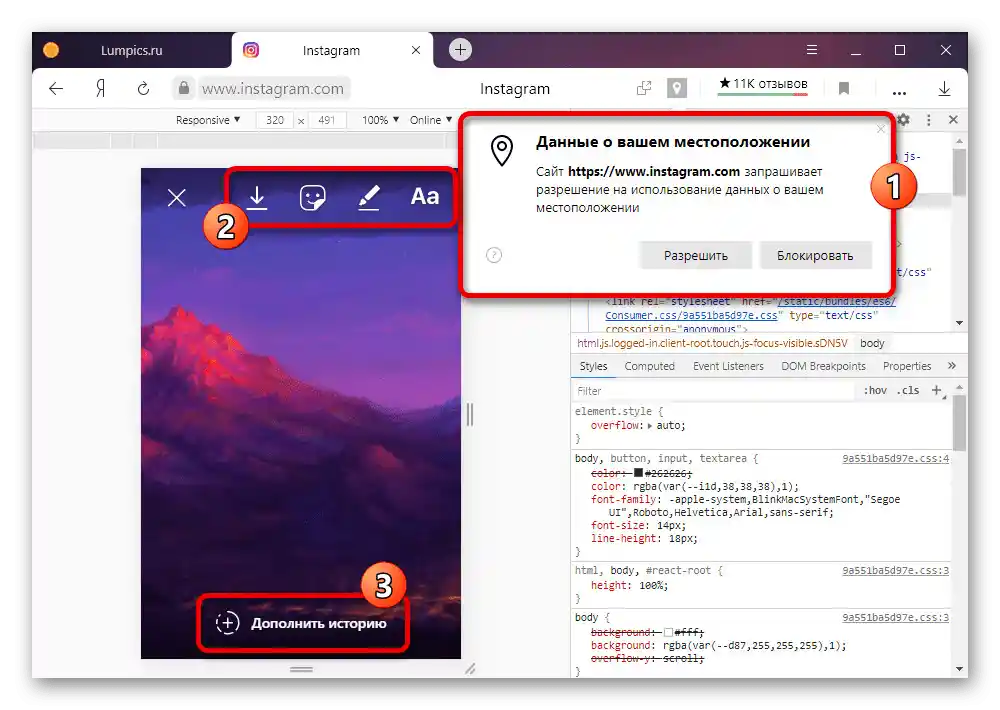
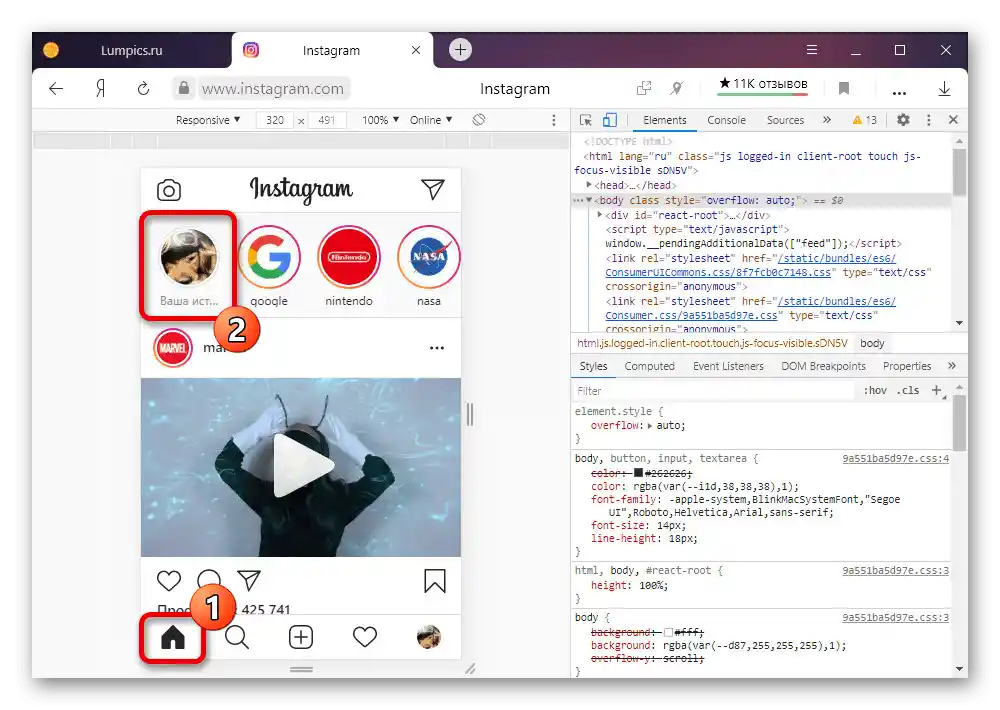
إذا استخدمت محاكيًا، ستظهر القصص على الشاشة بالكامل. يمكنك التخلص من ذلك عن طريق الانتقال إلى وضع العرض المعتاد للكمبيوتر.
الطريقة 2: إضافة للمتصفح
يمكن نشر القصة على إنستغرام من خلال الكمبيوتر باستخدام إضافات خارجية تُثبت في المتصفح وتستخدم الموقع الرسمي للوصول إلى الحساب. دعونا نناقش إضافتين متوافقتين مع بعض المتصفحات.
الخيار 1: Desktopify
من خلال إضافة Desktopify، المتاحة للتنزيل عبر الرابط المقدم أدناه، يمكنك الاستفادة من النسخة المحمولة الكاملة للموقع دون الحاجة إلى محاكي متصفح الويب. للقيام بذلك، ما عليك سوى تثبيت البرنامج، والنقر على الأيقونة في شريط الإضافات، وعلى الصفحة المفتوحة قم بتسجيل الدخول.
صفحة Desktopify في متجر Chrome
صفحة إنستغرام ويب على موقع Opera Add-ons
صفحة Web for Instagram على موقع Firefox Add-ons
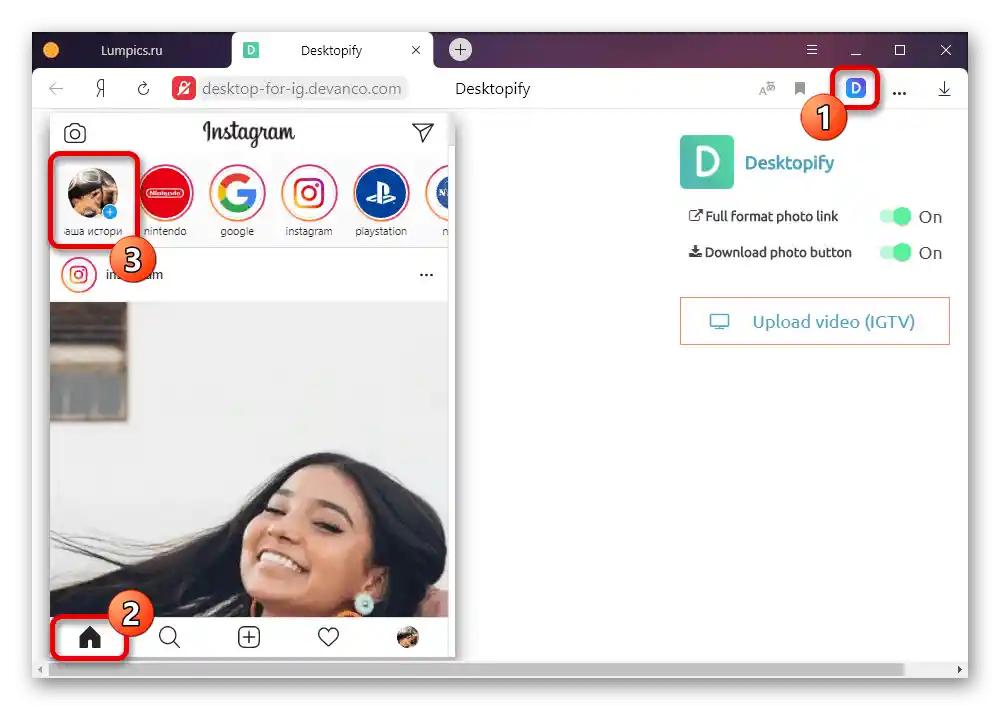
تتم الإجراءات التالية تمامًا كما تم وصفه في القسم الأول من التعليمات.يرجى ملاحظة أنه في حالة استخدام Firefox و Opera، سيتعين عليك استخدام حلول أخرى، على الرغم من أنها مشابهة جدًا.
الخيار 2: القصص على إنستغرام
الإضافة "القصص على إنستغرام"، كما يتضح من الاسم، تستهدف بشكل أساسي العمل مع القصص، بما في ذلك إضافة جديدة، ولكن بدون النسخة المحمولة من الموقع. للأسف، هذا البرنامج متاح للاستخدام فقط في Chrome و Yandex.Browser.
صفحة القصص على إنستغرام في متجر Chrome
- انتقل إلى الرابط الموجود أعلاه لصفحة الإضافة، واستخدم الزر "تثبيت" وأكد الإجراء باستخدام الزر المناسب في النافذة المنبثقة.
- بغض النظر عن الموقع الذي تتصفحه، انقر بزر الماوس الأيسر على أيقونة البرنامج المضاف حديثًا في شريط الإضافات. هنا، يجب اختيار الخيار "اذهب إلى القصص".
- عند الوصول إلى صفحة إعدادات الإضافة، اضغط على "تحميل" في الشريط العلوي. بعد ذلك، انتقل إلى إنشاء قصة جديدة باستخدام الزر "تحميل صورة في القصص".
- من خلال النافذة الجديدة، اختر الملف الرسومي المطلوب بصيغة مدعومة وانقر على "فتح" في الزاوية السفلية اليمنى.
- باستخدام المحرر الداخلي، الذي يوفر إمكانيات محدودة للغاية، قم بتدوير الصورة وقصها. لإنهاء المعالجة ونشرها، استخدم الزر "إضافة".
![إكمال إنشاء القصة عبر Stories for Instagram في المتصفح]()
ستظل الصورة كما هي محفوظة بصيغة القصص وستكون متاحة للمشاهدة، بغض النظر عن إصدار الموقع.
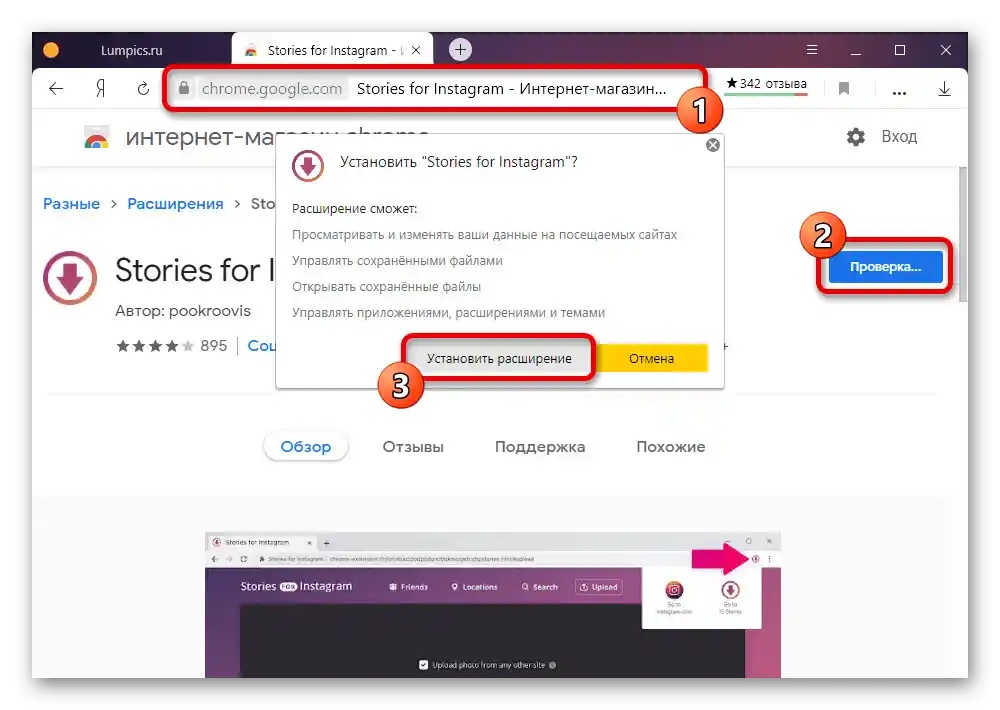
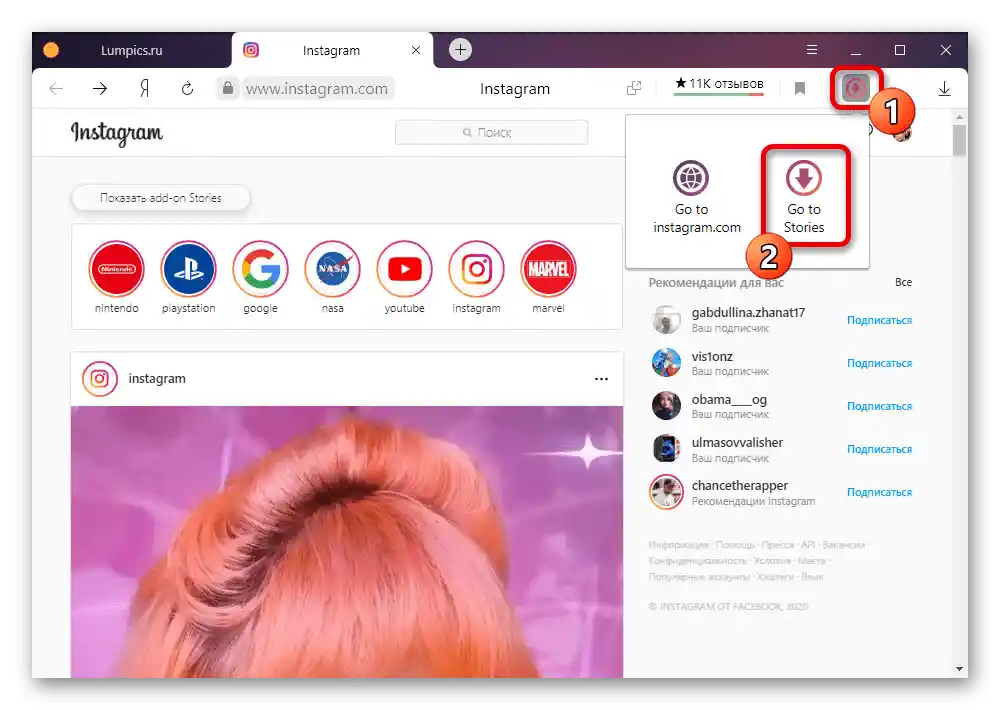
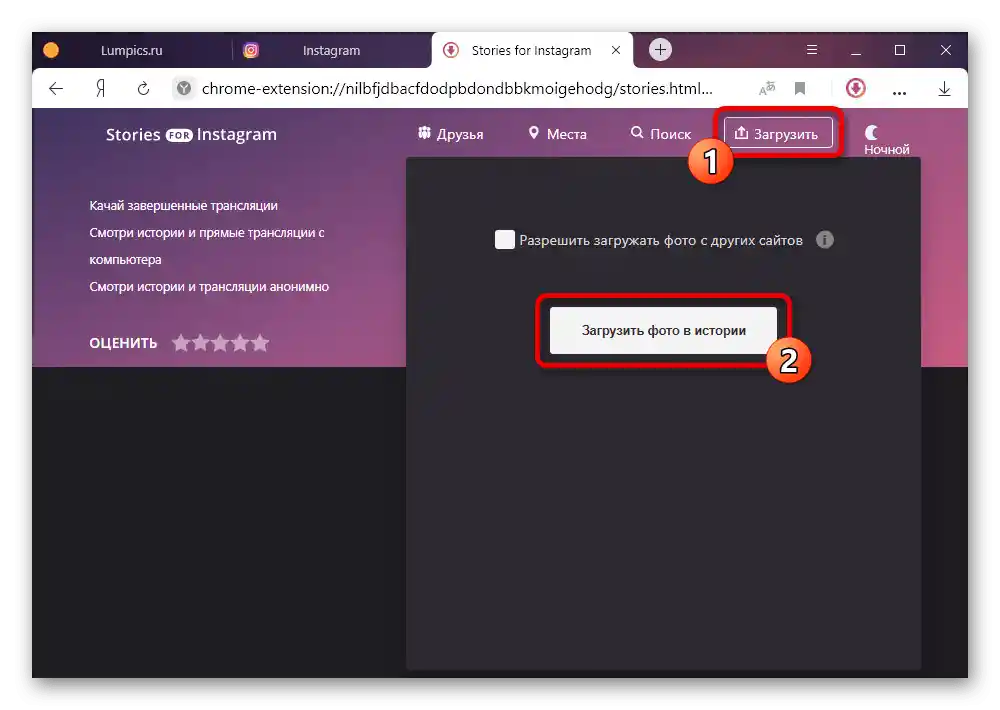
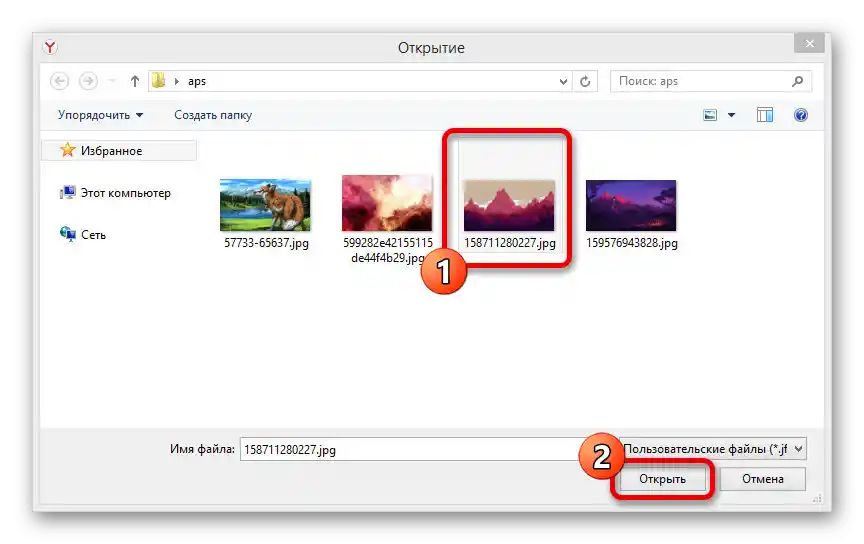
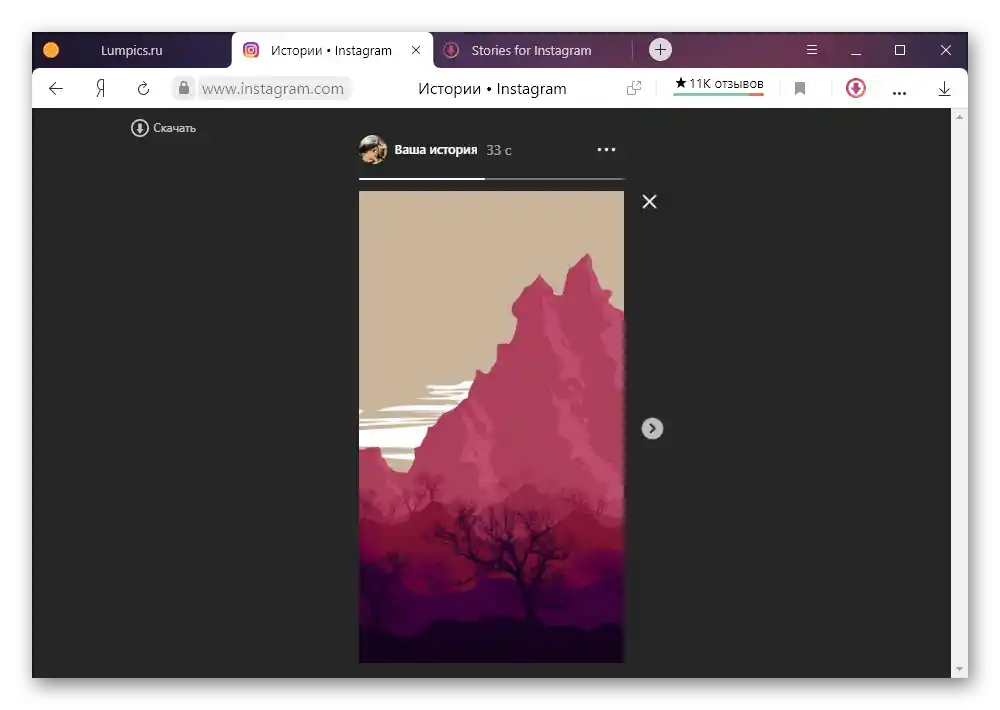
هذه الطريقة محدودة أكثر من النسخة المحمولة، ولذلك يُوصى بها فقط في حالات الطوارئ، إذا كان يكفيك إضافة صورة بسيطة. ومع ذلك، نود أن نلاحظ أن البرنامج يسمح ليس فقط بتحميل القصص، ولكن أيضًا بأداء العديد من المهام الأخرى، بما في ذلك تنزيل المحتوى.
الطريقة 3: محاكي الهاتف
يمكنك استخدام العميل الرسمي لإنستغرام، الذي تم إصداره لنظام Android، على الكمبيوتر، ومن خلاله يمكنك إضافة قصة.لذلك ستحتاج إلى أحد محاكيات نظام التشغيل المذكور، التي تم تناولها في مراجعات منفصلة على الموقع.
اقرأ أيضًا:
محاكيات Android لنظام Windows
بدائل BlueStacks
- قم بتنزيل وتثبيت البرنامج الذي يناسب متطلباتك. نوصي بإيلاء اهتمام خاص لـ Nox App Player و BlueStacks، حيث أن كلا الخيارين يدعمان إنستغرام بالكامل، ويوفران واجهة مستخدم مريحة مع العديد من الإعدادات، ويظهران أفضل أداء.
- بعد الانتهاء من التثبيت، افتح متجر بلاي الافتراضي وقم بتسجيل الدخول. بعد ذلك، قم بتنزيل العميل من الصفحة الرسمية لإنستغرام.
- قم بتشغيل التطبيق، وسجل الدخول إلى حسابك، ويمكنك البدء في إضافة القصص وفقًا للتعليمات المخصصة لأجهزة Android. في هذه الحالة، يتم توفير محرر غير محدود.
لمزيد من التفاصيل: إضافة القصص إلى إنستغرام على Android
- كل محاكي لديه مساحة تخزين داخلية خاصة به، تُستخدم عند اختيار المواد التي سيتم تحميلها للقصص. لنقل الصور الجديدة، يكفي سحب المستندات إلى مساحة العمل في البرنامج، وإذا لزم الأمر، تأكيد الإضافة.
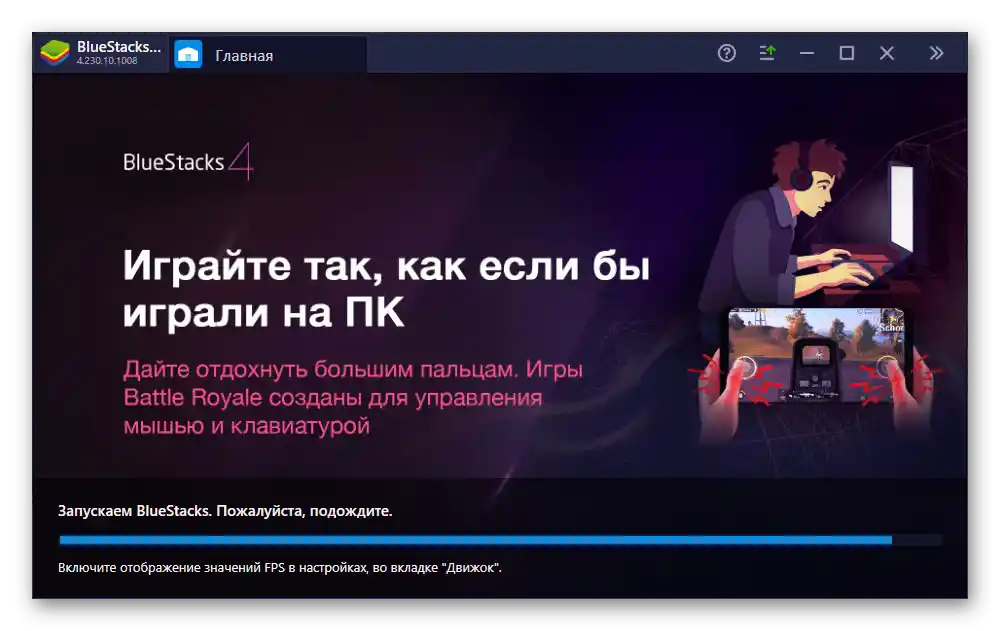
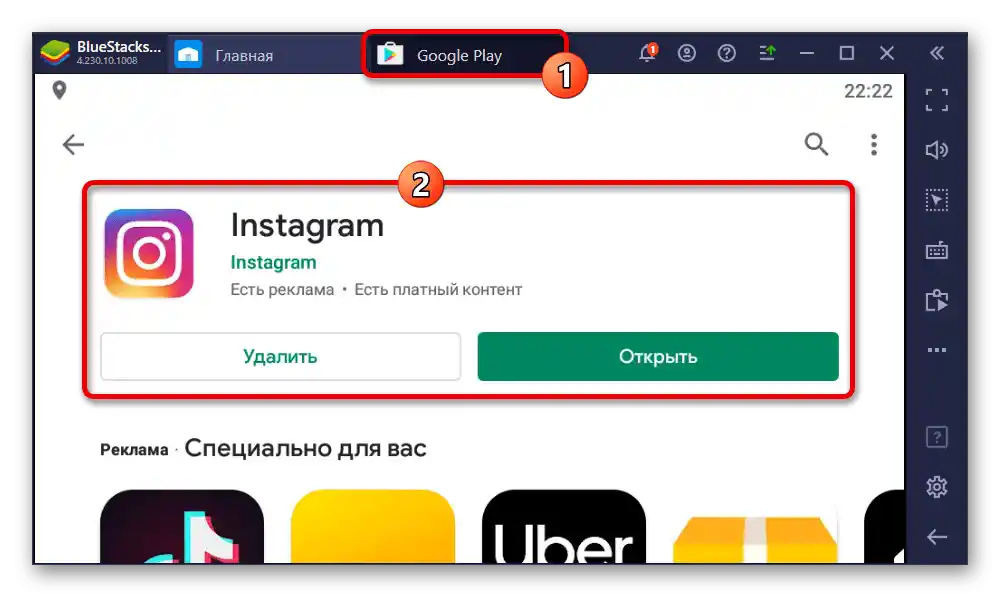
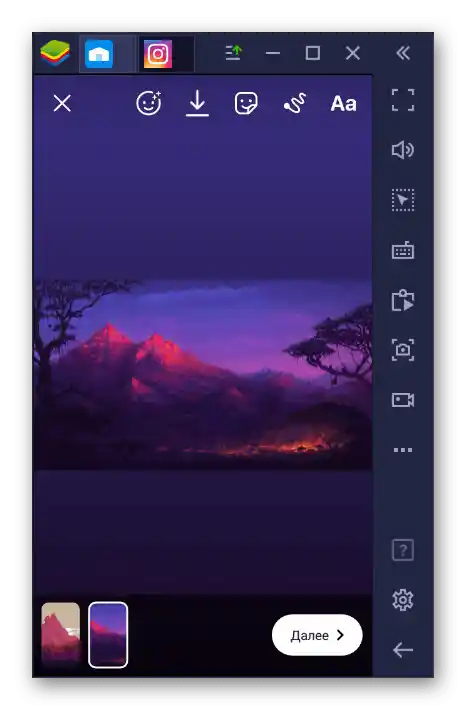
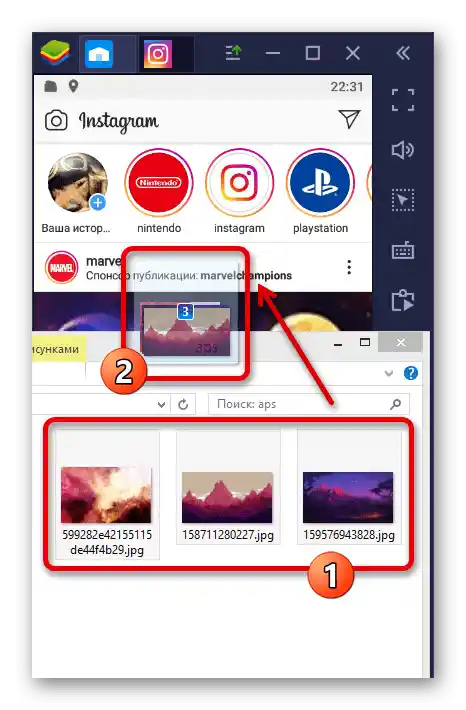
القصص التي تم إنشاؤها بهذه الطريقة لا تختلف عن تلك المضافة من الهاتف. بالإضافة إلى ذلك، يمكنك استخدام النسخة المحمولة من خلال المحاكي إذا كان التطبيق لا يعمل لسبب ما.
الطريقة 4: النشر المؤجل
تتمثل الطريقة الأخيرة لنشر القصص على إنستغرام باستخدام الكمبيوتر في استخدام خدمات الإنترنت الخارجية المخصصة للنشر المؤجل. واحدة من هذه الموارد هي SMMplanner المعروفة، والتي، على عكس معظم البدائل، توفر محرر قصص متعدد الوظائف وخطط مجانية مع قيود معينة.
الخطوة 1: إضافة حساب
- انتقل إلى الصفحة الرئيسية للخدمة المعنية واضغط على "تسجيل الدخول/التسجيل" في الزاوية العلوية اليمنى. هنا يجب عليك إجراء تسجيل الدخول، بعد إنشاء وتفعيل حساب جديد.
![عملية التسجيل في موقع SMMplanner]()
عند التسجيل، يتم تفعيل فترة تجريبية للخطط الأساسية لمدة أسبوع واحد. إذا كنت تخطط لاستخدام الخدمة بشكل نشط، نوصي بالتعرف على الأسعار والقيود في صفحة منفصلة من الموقع.
- من خلال القائمة الرئيسية، افتح "الحسابات"، واضغط على "ربط حساب" واختر في العمود الأيمن "ربط إنستغرام". يمكن ربط عدة صفحات مختلفة بنفس الملف الشخصي.
- باستخدام النموذج المقدم، قم بتسجيل الدخول باستخدام بيانات حساب إنستغرام. للحفاظ على الربط، يجب النقر على "ربط".
![عملية ربط حساب Instagram على موقع SMMplanner]()
في النافذة المنبثقة، ضع علامة بجانب كل بند واضغط على "موافق". كما هو واضح، يجب عليك الانتقال إلى إعدادات الملف الشخصي وتغيير المعلمات وفقًا لذلك.
- لإكمال الإجراء، يجب تأكيد الحساب. يتم ذلك عن طريق إرسال رمز إلى رقم الهاتف أو عنوان البريد الإلكتروني، ثم إدخاله في حقل النص والنقر على "ربط".
![تأكيد ربط الحساب في إنستغرام على موقع SMMplanner]()
إذا تم كل شيء بشكل صحيح، سيظهر الحساب في قائمة "الحسابات المرتبطة" بعد بعض الوقت. بالإضافة إلى ذلك، ستظهر إشعار مناسب على الصفحة.
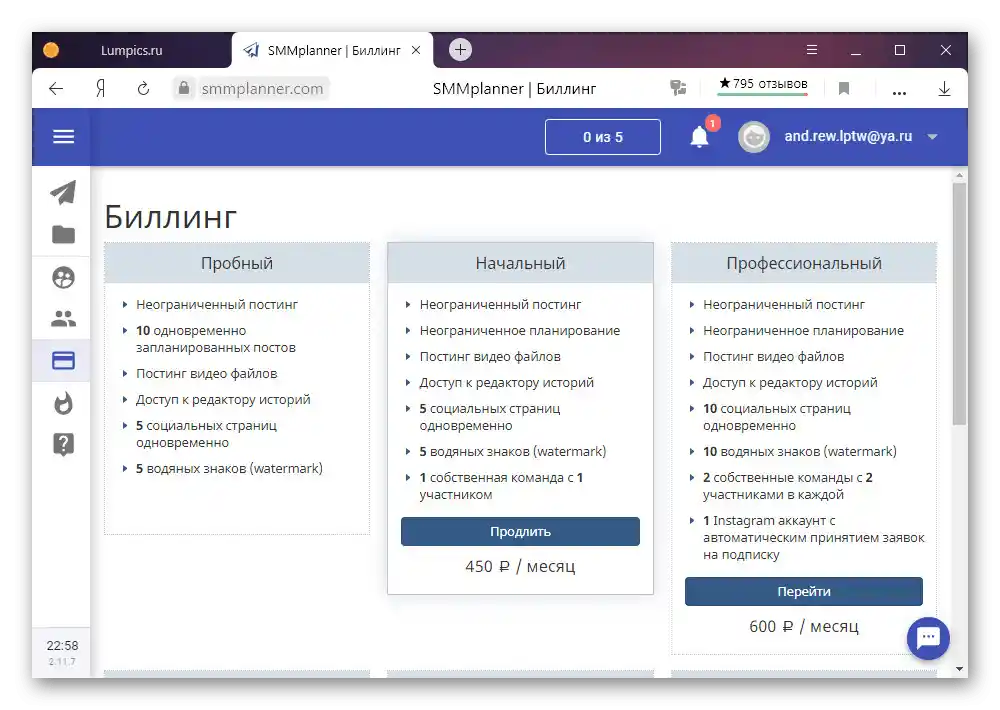
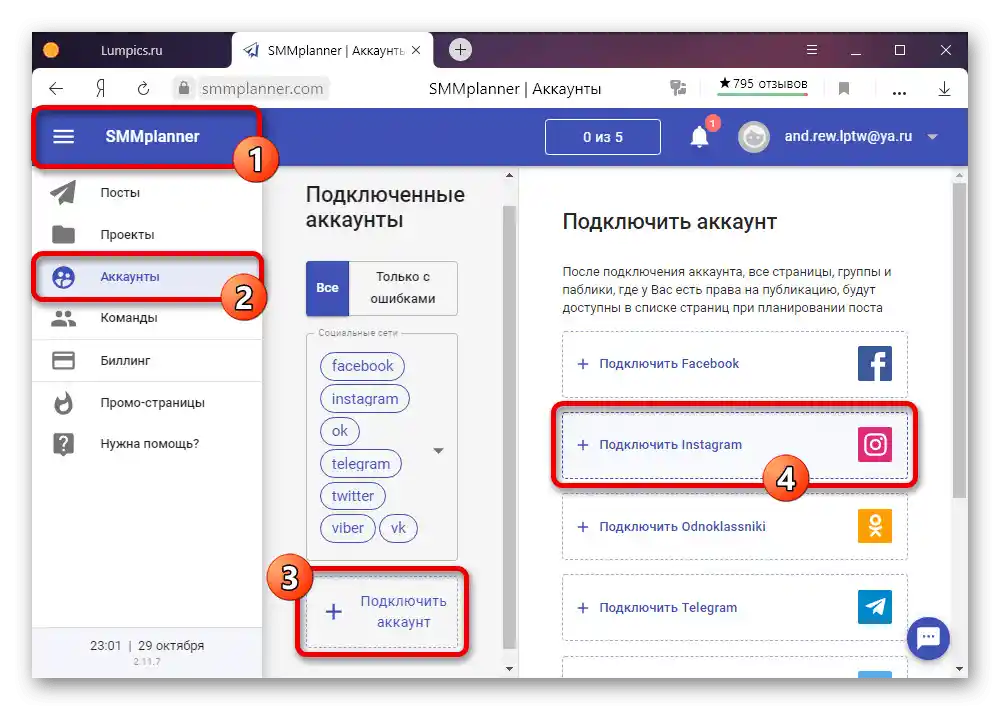
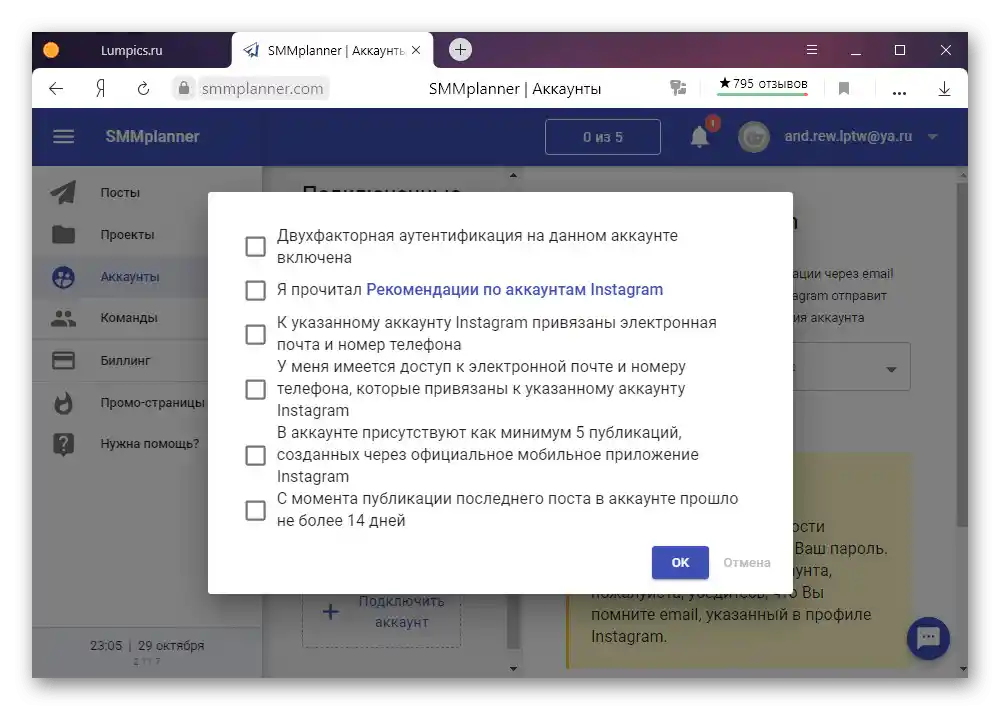
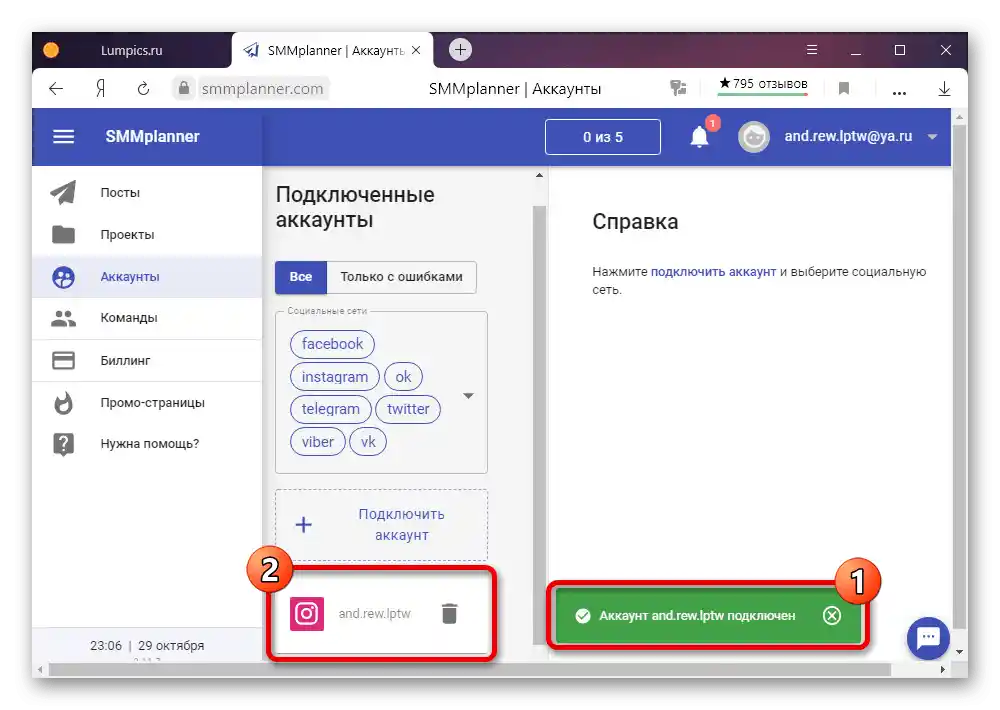
الخطوة 2: نشر القصص
- افتح القائمة الرئيسية للخدمة، وانتقل إلى علامة التبويب "المنشورات" واستخدم زر "جدولة قصة". هنا ستظهر السجلات المنشورة.
- بعد الانتقال إلى المحرر في قسم "الحسابات"، قم بتوسيع قائمة "المشاريع المتاحة" واختر حساب إنستغرام الذي تمت إضافته وتأكيده سابقًا.حقل الاختبار "الرابط" يمكنك تركه فارغًا.
- لإضافة محتوى إلى القصص، استخدم علامات التبويب "الخلفية" و "الملصقات". لن نتناول كل عنصر بالتفصيل، حيث من الأفضل القيام بذلك بنفسك، ولكن نلاحظ أن المحرر لا يقل جودة عن نظيره في التطبيق الرسمي للهاتف المحمول.
- بعد الانتهاء من إدخال التغييرات، عد إلى علامة التبويب "الحسابات" وفي قسم الصفحة، حدد التاريخ الذي يجب أن تظهر فيه القصة. لاستخدام النشر، استخدم زر "جدولة".
![عملية نشر القصة على إنستغرام في موقع SMMplanner]()
لا تنسَ التحقق مما إذا كانت القصة قد أُضيفت وما إذا كانت تتوافق مع التصميم المعد. كما يجب أن تلاحظ أن إدخال التغييرات متاح فقط في السجلات المجدولة، بينما يمكن فقط تكرار المنشورات لإنشاء جديدة.